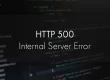انتقال وردپرس به هاست یا دامنه دیگر با افزونه Duplicator
افزونه داپلیکیتور وردپرس که دارای یک نسخه پیشرفته و پولی به نام duplicator pro نیز است، برای انتقال سایت ایجاد شده است. این افزونه به شما کمک میکند تا بدون اینکه نیاز باشد مراحل دستی برای انتقال وردپرس که شامل پشتیبان گیری از فایل ها و دیتابیس است را طی کنید. کافی است با ساخت بسته نصب آسان در وردپرس که این افزونه در اختیارتان قرار میدهد، دو فایل خروجی را تولید کرده و در نهایت با نصب مراحل سادهای که دارد سایت را با دیتای آماده لانچ کنید.
البته که افزونه داپلیکتور در وردپرس صرفا برای انتقال وردپرس به هاست دیگر یا دامنه نیست. بلکه شما میتوانید از این افزونه برای انتقال سایت از لوکال هاست به هاست نیز استفاده کنید تا طراحی سایتی که در محیط لوکال انجام دادید و به اتمام رسیده است را روی محیط هاست وارد کنید.
حال در ادامه به معرفی قابلیتهای این افزونه پرداخته و به شما آموزش خواهم داد که چطور در محیط لوکال هاست وردپرس یا وردپرسی که بر روی هاست میزبانی شده ابتدا چطور بسته نصب آسان در وردپرس بسازید و در نهایت چطور از بسته نصب آسانی که ساخته شده برای نصب بر روی محیط دیگری مثل لوکال هاست یا هاست با یک دامنه جدید استفاده کنید. پس اگر شما هم به دنبال روش جدید، سریع، فوری و انقلابی برای انتقال وردپرس هستید تا پایان این مقاله با من همراه باشید.
افزونه duplicator وردپرس چیست و به چه دردی میخورد؟
duplicate در زبان انگلیسی به معنی کپی گرفتن است و همانطور که از نام این افزونه مشخص است، ابزاری برای کپی گرفتن و انتقال دادههای سایت ما بر روی وردپرس است. این افزونه به شما این امکان را خواهد داد تا مراحلی که برای انتقال وردپرس در محیطهای گوناگون را باید طی کنید، به صورت خودکار و در زمان کوتاهتری انجام دهید.
اگر مقالاتی که در خصوص انتقال وردپرس بوده و شامل گزینههای زیر هستند را مطالعه کرده باشید، برای انتقال وردپرس در محیطهای گوناگون لازم است که ابتدا از دیتابیس و فایلها یک خروجی تهیه کنیم و سپس در مسیر مقصد یک دستابیس جدید ایجاد و در نهایت با درون ریزی دیتابیس در این دیتابیس جدید و از طرفی دیگر آپلود فایلها، مراحل انتقال را با ویرایش فایل wp-config.php و تغییر آدرس از طریق دیتابیس نهایی کنیم.
انجام این مراحل چون به صورت دستی است و احتمال خطاهای تایپی حتی در حد اینکه اشتباها از یک کاراکتر نقطه استفاده کنید وجود دارد، سبب میشود که دچار کشکل شده و دوباره از مرحله قبل پیگیری کنید. اما با وجود افزونه داپلیکیتور که به صورت مرحلهای این مراحل بررسی خواهند شد و اگر خطایی وجود داشته باشد به شما اعلام میشود، احتمال خطا به صفر میرسد.
خصوصا اینکه دیگر درگیر محیطهای مختلفی بین فایل منیجر و دیتابیس نیستید و تقریبا همه چیز پس از اپلود کردن در همان مرحله وارد کردن اطلاعات انجام میگیرد.
افزونه داپلیکیتورکاراییهای مختلفی علاوه بر انتقال وردپرس دارد که از جمله انها میتوان به موارد زیر اشاره کرد:
- قابلیت انتقال وردپرس به منظور تغییر دامنه
- قابلیت استفاده به عنوان راهکاری برای بکاپ گیری و بازگردانی سریع بکاپ در وردپرس
- قابل ایجاد سایتهای آماده و از پیش طراحی شده برای فروش که پس از نصب میتوانید یک سایت آماده را در زمان کوتاهی داشته باشید. بدون اینکه نیازی باشد مراحل طراحی را از نو طی کنید.
مورد آخر این روزها توسط طراحان سایت و قالب وردپرس انجام میگیرد. بسیاری از شرکتهای طراحی سایت چون مشتریانی با درخواست طراحی سایت یکسان دارند، مطابق با نیازشان از ابتدا یک وردپرس را همراه با افزونهها و قالب مورد نظر طراحی کرده و به صورت پکیج ایجاد کردهاند. حالا تنها کافی است یک سفارش طراحی سایت دریافت کرده و در زمان بسیار کوتاهی صرفا با نصب بسته نصبی سایت را تحویل مشتری دهند.
نکته بسیار مهم: پیش از اینکه به ادامه مراحل ساخت بسته آسان وردپرس و نصب آن بپردازم، اگر قصد دارید که از افزونه داپلیکیتور پرو استفاده کنید توصیه اکید دارم که حتما این افزونه را از سایت رسمی آن خریداری کنید.
نسخه پرو این افزونه که در مارکتهای وردپرس فارسی برای فروش قرار داده شده است اورجینال نبوده و مشابه دیگر افزونهها و محصولات وردپرس به صورت نال شده در دسترس قرار گرفته است. استفاده از افزونههای نال و خریداری شده از منبع دیگری(حتی سایتهای وردپرس فارسی که بسیار هم معروف هستند) نه تنها کار درست و اخلاقی نیست، بلکه امنیت سایت شما را به شدت تحت تاثیر قرار خواهد داد.
بنابراین حتما سعی کنید اگر قصد دارید از افزونه حرفهای داپلیکیتور استفاده کنید از سایت اصلی به صورت دلاری خرید کنید. برای بالا بردن امنیت نیز توصیه میکنم مقاله افزایش امنیت وردپرس در ۱۸ مرحله را مطالعه کنید.
آموزش انتقال وردپرس به هاست یا دامنه دیگر با افزونه Duplicator
برای این منظور ابتدا باید افزونه داپلیکیتور وردپرس را بر روی وردپرس نصب کنید. اگر وردپرس شما در لوکال هاست قرار دارد، باید این افزونه را روی وردپرس موجود در لوکال هاست نصب کنید تا بسته خروجی دیتابیس و فایلها را در اختیار شما قرار دهد. سپس با آپلود کردن این دو فایل بر روی محیط مقصد(لوکال هاست جدید یا هاست) و طی مراحل نصب بسته آسان وردپرس سایت خود را انتقال دهید.
این افزونه تا به امروز بیش از یک میلیون نصب فعال را به خود اختصاص داده است که بر اساس این آمار میتوان گفت که تمایل کاربران برای انتقال وردپرس به کمک این افزونه نسبت به روشی که برای انتقال دستی و زمانبر وردپرس که احتمال خطا نیز در آن بالاست بیشتر است. ابتدا افزونه را با کلیک روی دکمه زیر از مخزن وردپرس دانلود کرده و طبق آموزش نصب افزونه در وردپرس این افزونه را نصب و فعال کنید.
دانلود افزونه داپلیکیتور وردپرس
پس از نصب و فعال سازی این افزونه منویی با عنوان Duplicator در پیشخوان وردپرس اضافه میشود که باید به این منو مراجعه کرده و بسته نصب آسان خود را ایجاد کنید که در ادامه به بررسی آن میپردازیم.
مرحله اول: ایجاد بسته نصب آسان در وردپرس با افزونه داپلیکیتور
ابتدا برای اینکه یک بسته نصبی جدید ایجاد کنید از پیشخوان وردپرس به منوی duplicator مراجعه کرده و مشابه تصویر زیر بر روی دکمه create new کلیک کنید.
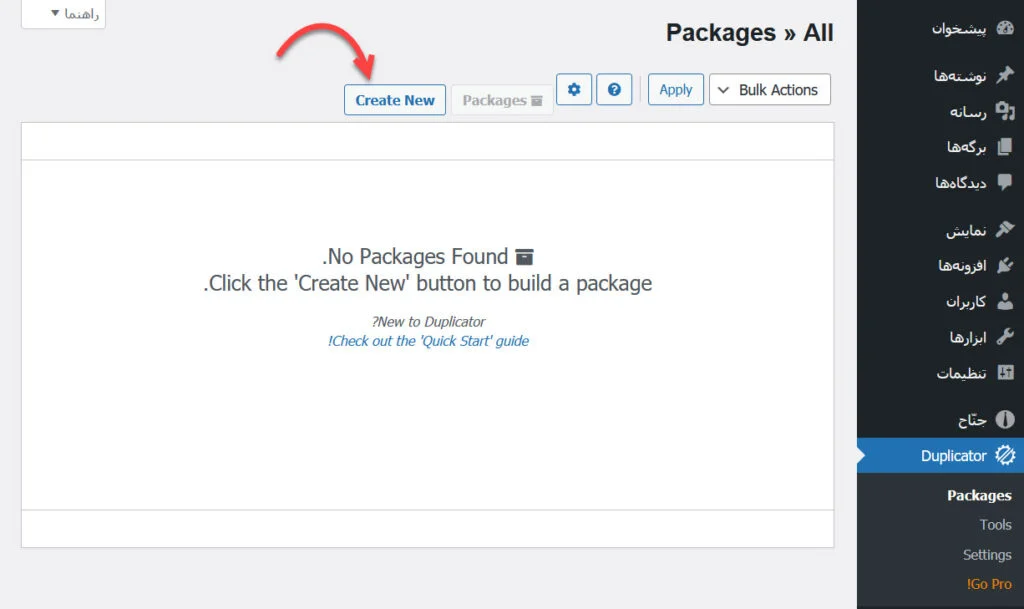
با انجام این کار صفحهای مشابه تصویر زیر به شما نمایش داده میشود که میتوانید تنظیمات مختلفی را نیز برای ساخت پکیج فایل و دیتابیس شخصی سازی کنید.
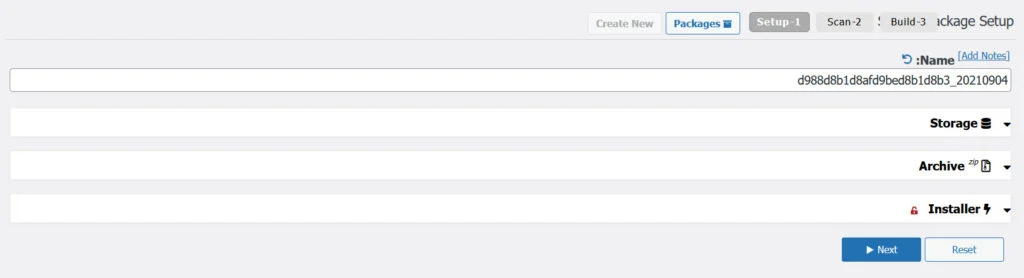
- Name: از این بخش میتوانید یک نام دلخواه برای فایل خروجی خود انتخاب کنید. این نام به صورت پیشفرض با ترکیبی از اعداد و حروغ ناخوانا ساخته میشود تا به این دلیل که بر روی روت اصلی هاست خروجی از ان گرفته میشود، قابل حدس زدن نباشد که فردی بتواند به دیتای ساخته شده دسترسی داشته باشد. اما برای اینکه از نام دلخواه استفاده کنید محدودیتی وجود ندارد و کافی است مشابه تصویر بالا نام دلخواه را به جای این ترکیب حروف و اعداد وارد کنید.
- Storage: این گزینه برای مدیریت حافظه و مکان برای ذخیره سازی فایل است. اما چون فقط در نسخه پرو این امکان فراهم شده تا بتوانید آن را تغییر دهید امکان استفاده در نسخه رایگان نیست. با خرید نسخه پرو داپلیکیتور میتوانید فایل را به صورت خودکار در محیطهایی مثل گوگل درایو و دراپ باکس ذخیره کنید، بدون اینکه لزومی داشته باشد ابتدا دستی آن را دانلود کرده و سپس روی این فضاهای ابری اپلود کنید.
- Archive: با استفاده از این گزینه میتوانید فایل و دایرکتوری دلخواه را برای ذخیره فایل و دیتابیس ساخته شده انتخاب کنید. بهتر است این گزینه را تغییر نداده و از همان حالت پیشفرض استفاده کنید.
- installer: با استفاده از این بخش نیز میتوانید بر روی فایل installer.php یک رمز قرار دهید. در این صورت اگر فردی دسترسی به بسته نصب آسان شما داشته باشد، تا زمانی که این رمز را وارد نکند قادر به ورود به مراحل نصب نیست. پیشنهاد میکنم اگر زیاد از این افزونه برای بکاپ گیری استفاده میکنید، این گزینه را فعال کنید.
در نهایت پس از اینکه تنظیمات بالا را تغییر داده و بررسی کردید، روی دکمه NEXT کلیک کنید تا وارد مرحله بعدی شوید. پیش از ورود به مرحله بعدی سایت شما اسکن خواهد شد تا موارد مورد نیاز برای ساخت بسته نصبی فعال باشد و در وضعیت Good و به رنگ سبز قرار داشته باشند. اگر هر وضعیت قرمزی با پیغام error یا warning نمایش داده شد باید آن را بررسی و رفع کنید. چرا که امکان ساخت بسته نصبی با وجود خطا فراهم نیست.
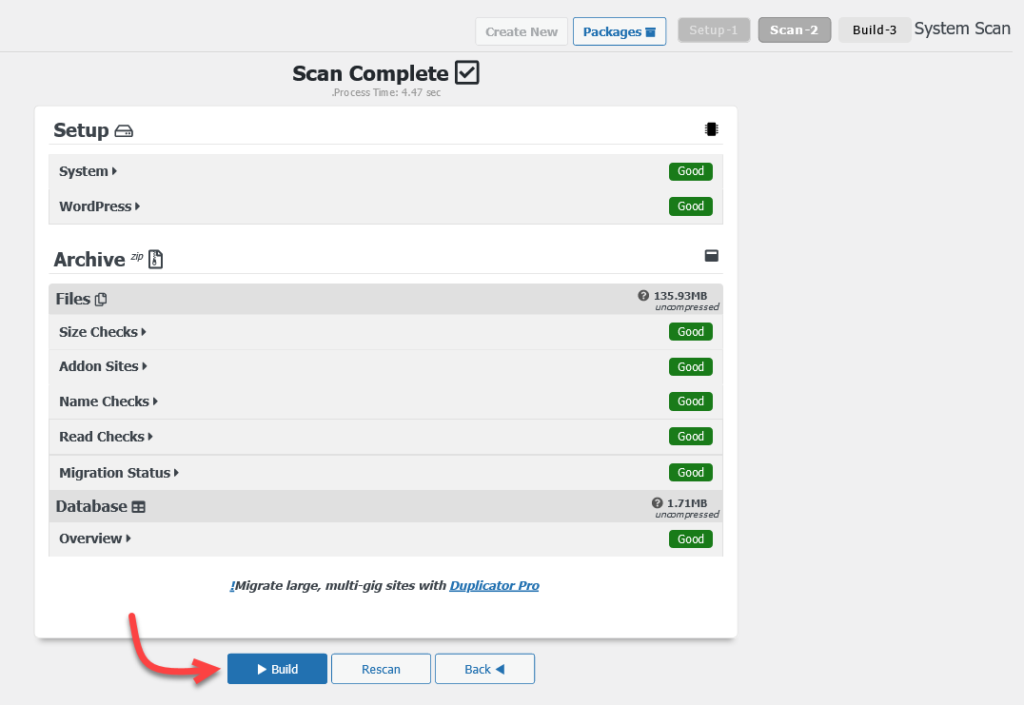
حال همانطور که در تصویر مشاهده میکنید همه گزینهها سبز است. علاوه بر این اطلاعاتی همچون حجم فایل خروجی و حجم دیتابیس نمایش داده شده است. در نهایت روی دکمه Build کلیک کرده و بسته به حجم موجود باید با توجه به منابعی که هاست وردپرس شما دارد منتشر بمانید تا فرآیند ساخته بسته نصب آسان در وردپرس اتمام شود.
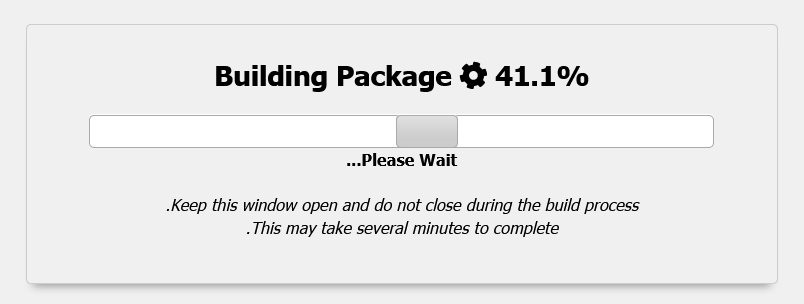
در این صورت مشابه تصویر زیر وارد مرحلهای خواهید شد که دو فایل خروجی در اختیار شما قرار داده میشود. یکی از این فایلها فایل installer.php است که برای نصب باید به مسیر این فایل مراحعه کرد و فایل دیگر نیز با فرمت zip. قرار داده شده که حاوی فایل دیتابیس و فایلهای وردپرس است. با اجرای فایل installer.php فرآیند درون ریزی پایگاه داده و خروجی گرفتن از فایلها در حین نصب انجام گرفته و وردپرس منتقل خواهد شد.
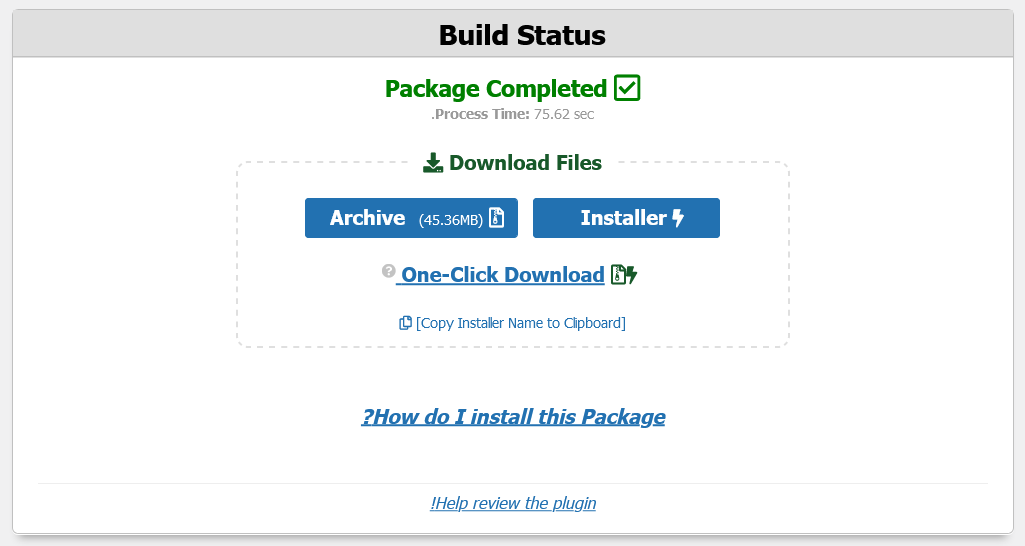
بنابراین روی دو دکمه آبی Installer و Archive کلیک کرده و این دو فایل را دانلود کنید. در مرحله بعد باید این دو فایل را در مسیر نصب وردپرس که بر روی هاست public_html است آپلود کرده و با اجرای فایل installer مراحل نصب بسته نصبی را طی کنید.
مرحله دوم: نصب وردپرس با بسته نصب آسان
مراحل نصب و استفاده از بسته نصب آسان وردپرس خود حاوی دو مرحله است. اول اینکه باید یک دیتابیس در محیط هاست خود یا لوکال هاست که قصد دارید این بسته نصبی را در آن ایجاد کنید طی کنید و سپس با اپلود فایل در مسیر نصب مراحل درون ریزی، اتصال دیتابیس به پایگاه داده و لود فایلها را فراهم کنید.
گام اول: ایجاد دیتابیس در هاست یا لوکال هاست
در اینجا من چون قصد دارم که بسته نصبی را بر روی هاست استفاده کنم مراحل ساخت دیتابیس وردپرس را در هاست توضیح خواهم داد و ادامه مراحل را نیز برای نصب بسته آسان در هاست بررسی میکنم. اما اگر قصد دارید که بر روی لوکال هاست استفاده کنید وضعیت کمی متفاوت است، البته نه اینکه پیچیدگی خاصی داشته باشد. بلکه صرفا محیط فرق دارد، ورگنه کارهایی که باید انجام دهید یکسان هستند.
بسته به اینکه از هاست با چه کنترل پنلی استفاده میکنید، ابتدا وارد هاست خود شده و به منویی که برای ساخت دیتابیس در نظر گرفته شده مراجعه کنید. من در این آموزش از هاست سی پنل استفاده میکنم، بنابراین برای ساخت دیتابیس وردپرس باید در بخش DATABASES روی MySQL Database Wizard کلیک کنیم.

همانطور که در تصویر زیر میبینید، فیلدی با عنوان Create New Database وجود دارد. نام دیتابیس جدید را در این کادر وارد کرده و سپس روی دکمه آبی Next Step کلیک کنید.
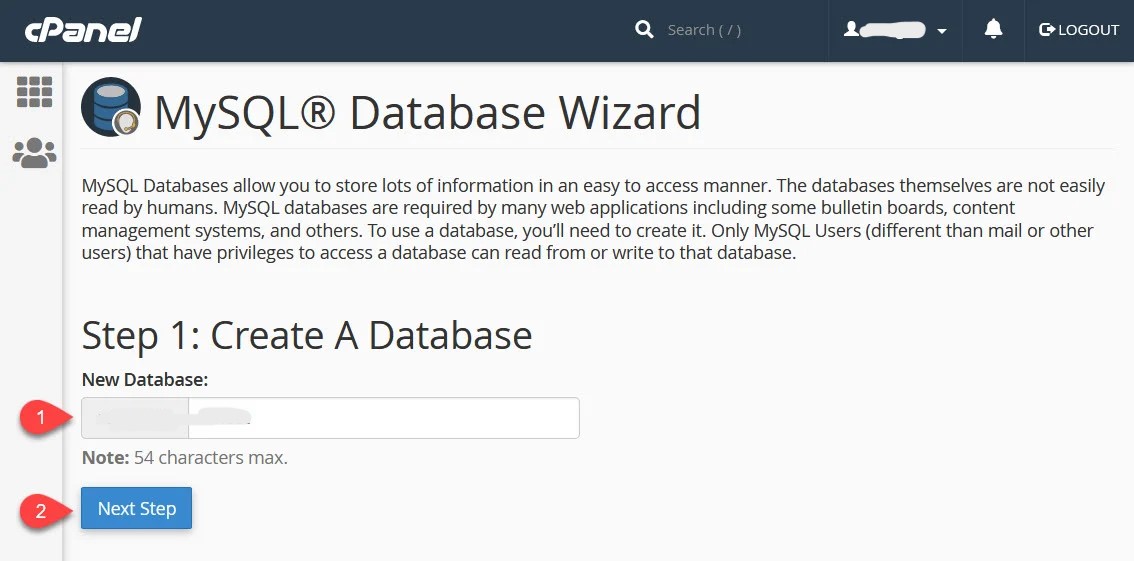
بعد از نمایش پیام سبز رنگ مبنی بر موفقیت آمیز بودن انتخاب نام برای دیتابیس، در این مرحله به قسمت MySQL Users هدایت میشوید که مشابه تصویر زیر از شما خواسته میشود اطلاعات دیتابیس را که شامل انتخاب نام کاربری و کلمه عبور است وارد کنید.
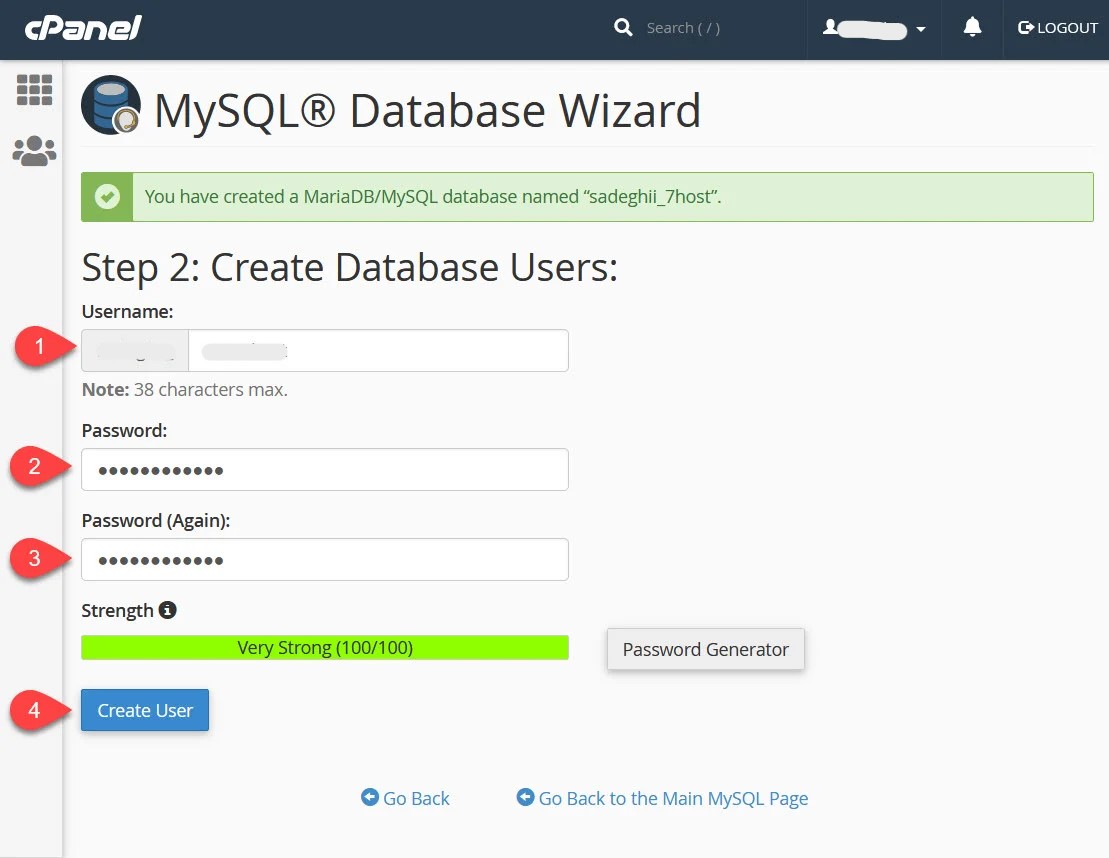
همانطور که در تصویر بالا میبینید در این مرحله اطلاعات را باید به شرح زیر تکمیل کنید:
- ابتدا در بخش Username یک نام کاربری برای دیتابیس خود انتخاب کنید. برای اینکه امنیت دیتابیس شما بالا باشد، پیشنهاد میکنم نام کاربری دیتابیس متفاوت از نامی باشد که برای دیتابیس در مرحله قبل انتخاب کردید.
- در کادر Password باید یک رمز عبور قوی برای دیتابیس خود انتخاب کنید. رمزی متشکل از اعداد، کاراکترهای خاص و حروف بزرگ و کوچک انگلیسی را انتخاب کنید. برای اینکه از یک رمز قوی استفاده کنید، پیشنهاد میکنم با کلیک روی دکمه PASSWORD GENERATOR از رمزی که سی پنل به صورت تصادفی تولید میکند استفاده کنید.
- در کادر Password(Again) دوباره رمزی که در مرحله قبل انتخاب کردید را وارد کنید.
- در نهایت روی دکمه Create User کلیک کنید تا نام کاربری و رمزی که برای دیتابیس انتخاب کردید ساخته شود.
در مرحلهی بعدی باید سطوح دسترسی را برای کاربر جدید فعال کنید که برای این منظور کافی است مشابه تصویر زیر تیک گزینه ALL PRIVILEGES را بزنید تا همه گزینهها انتخاب شوند و در نهایت روی دکمه Make Changes کلیک کنید.
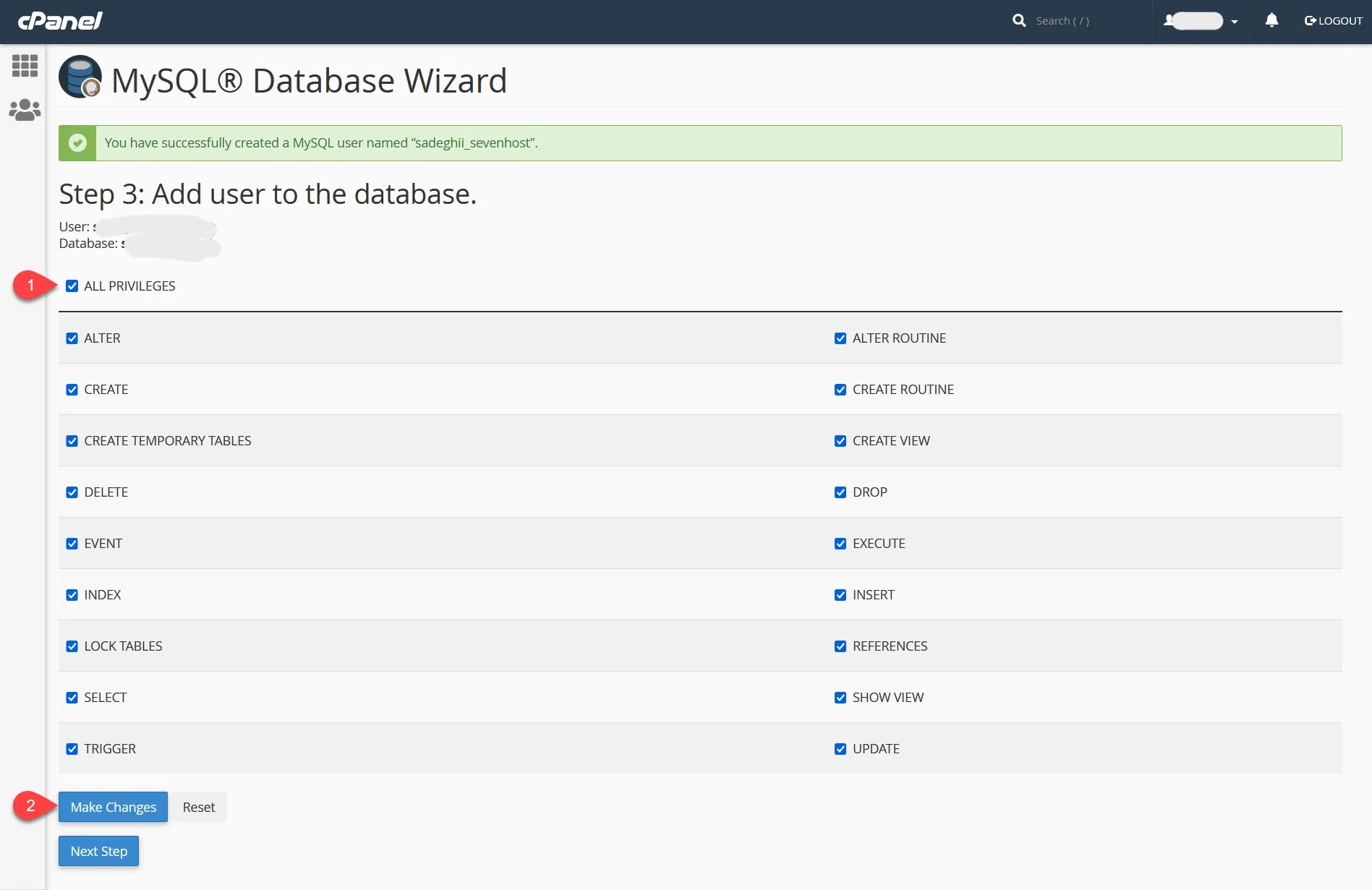
در این صورت دیتابیس شما ساخته شده و یک پیغام سبز رنگ نیز به شما نمایش داده میشود.
اخطار: دقت کنید که حتما اطلاعاتی که در این مرحله شامل نام انتخابی دیتابیس، نام کاربری و رمز عبور بودند را در جایی یادداشت کنید؛ چرا که در مراحل بعدی به آنها نیاز داریم.
حال بعد از اینکه دیتابیس ساخته شد، باید فایلهایی که در مرحله اول توسط افزونه ایجاد کردید را در مسیر نصب که برای نصب وردپرس بر روی دامنه پوشه public_html هاست و برای نصب در ساب فولدر پوشه مد نظر شماست آپلود کنید. در ادامه به مراحل انجام این روش میپردازیم.
گام دوم: طی مراحل نصب بسته آسان وردپرس
ابتدا وارد هاست خود شده و فایل installer.php و archive که در لوکال هاست دانلود کردید را در مسیر مورد نظر آپلود کنید. برای این منظور کافی است مشابه تصویر زیر پس از ورود به هاست روی file manager کلیک کنید.
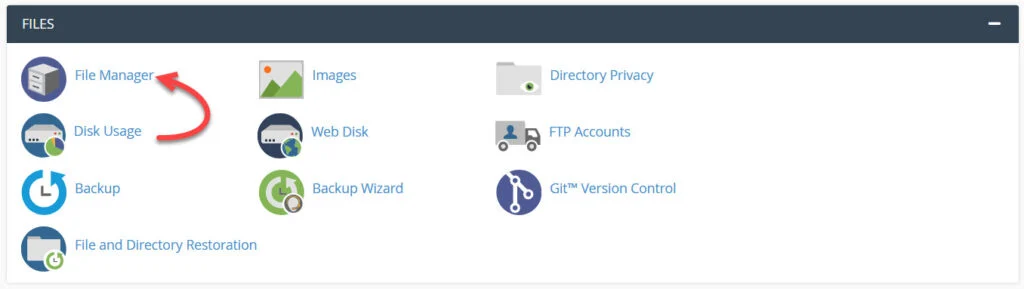
سپس بعد از اینکه وارد مسیر public_html شدید، از منوی بالا روی گزینه Upload کلیک کنید.
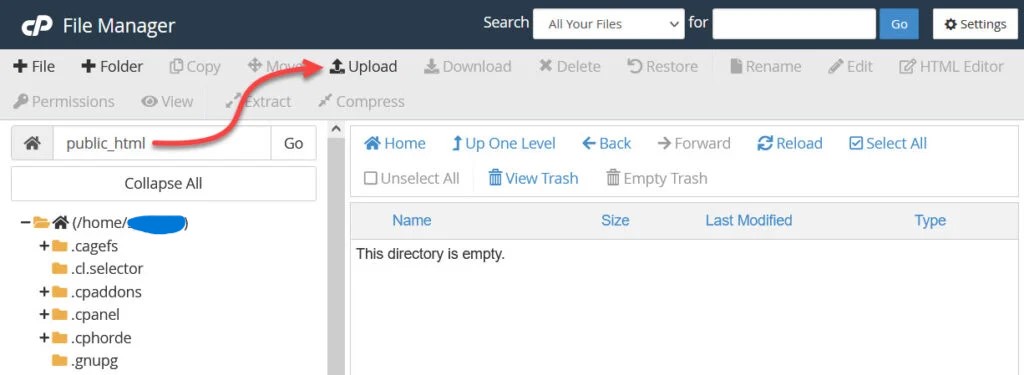
در این صورت وارد صفحه آپلود فایل در سی پنل خواهید شد که میتوانید مشابه تصویر زیر دو فایل مورد نظر را آپلود کنید.
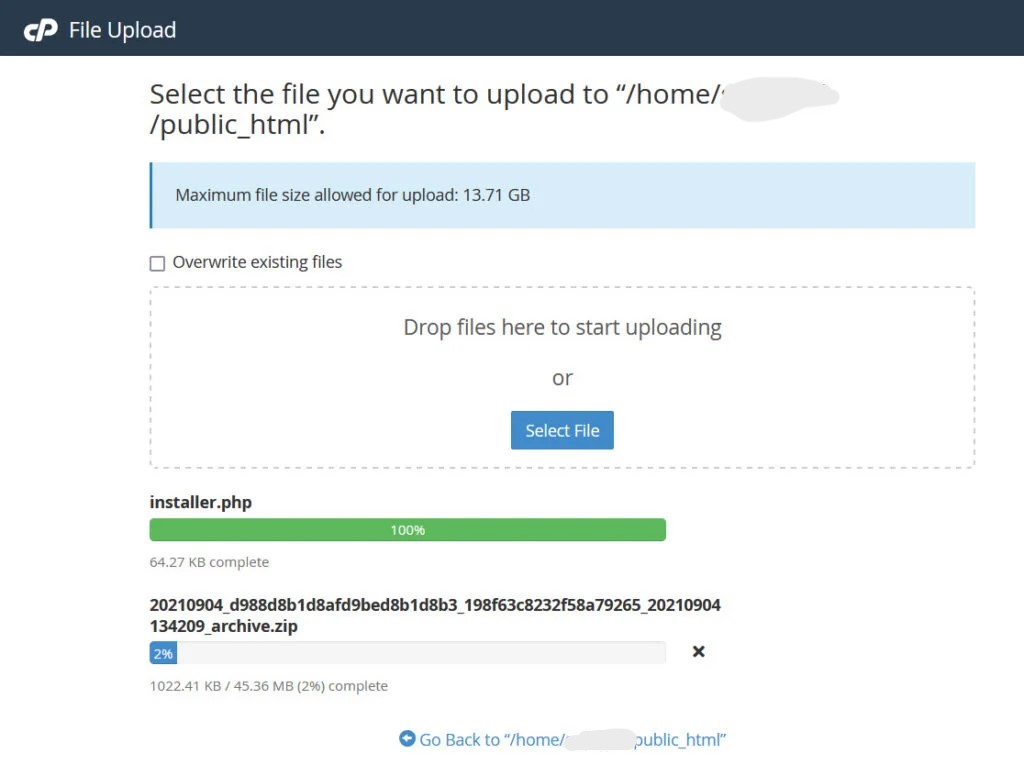
حال پس از اینکه فایلها آپلود شدند، آدرس دامنه خود را وارد کرده و به انتهای آن installer.php را اضافه کنید. برای نمونه اگر دامنه شما site.com است باید آدرس را به صورت site.com/installer.php وارد کنید.
توجه داشت باشید که: اگر از پروتکل امن https استفاده میکنید، یا اینکه میخواهید سایت شما با www ایجاد شود، لازم است آدرسی که در این مرحله برای ورود به installer.php وارد می کنید، حاوی این دو گزینه باشد. پس اگر ssl ندارید، آدرس همان http است و اگر هم نمیخواهید از www استفاده کنید، در آدرس وارد شده نباید این آدرس ساب دامنه وجود داشته باشد.
در این صورت صفحه زیر به شما نمایش داده خواهد شد که در مرحله اول ابتدا باید با فعال کردن تیک گزینه تایید قوانین روی دکمه NEXT کلیک کنید.
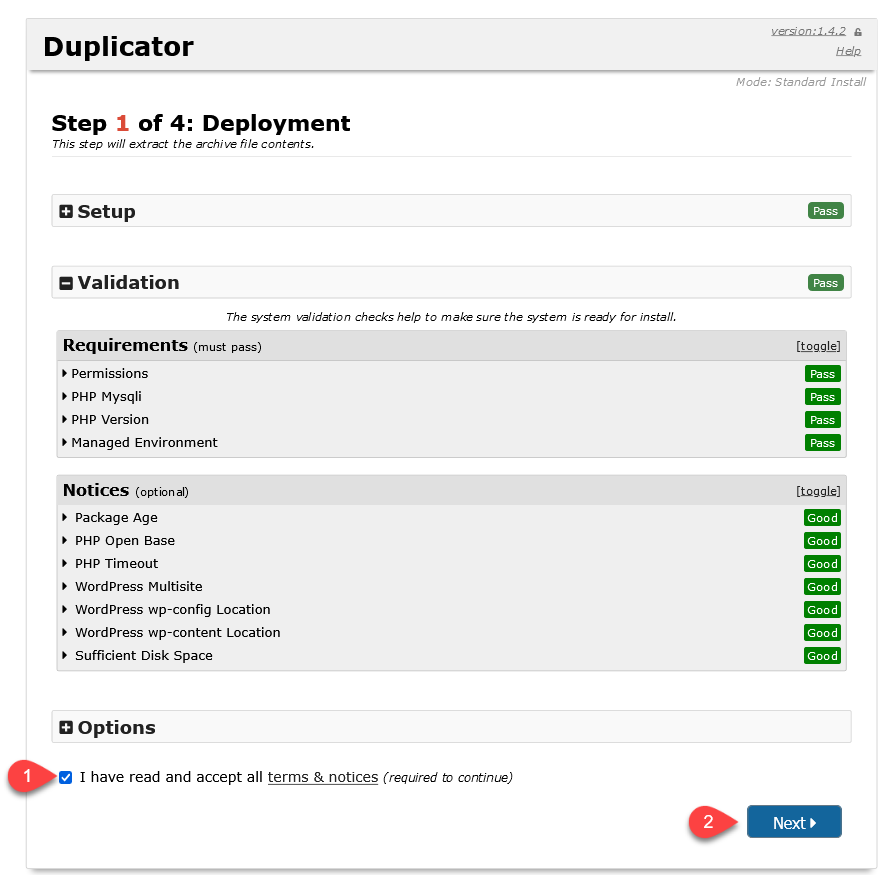
در این صورت وارد مرحله زیر خواهید شد که باید اطلاعات دیتابیسی که در گام قبل ساختید را وارد کنید.
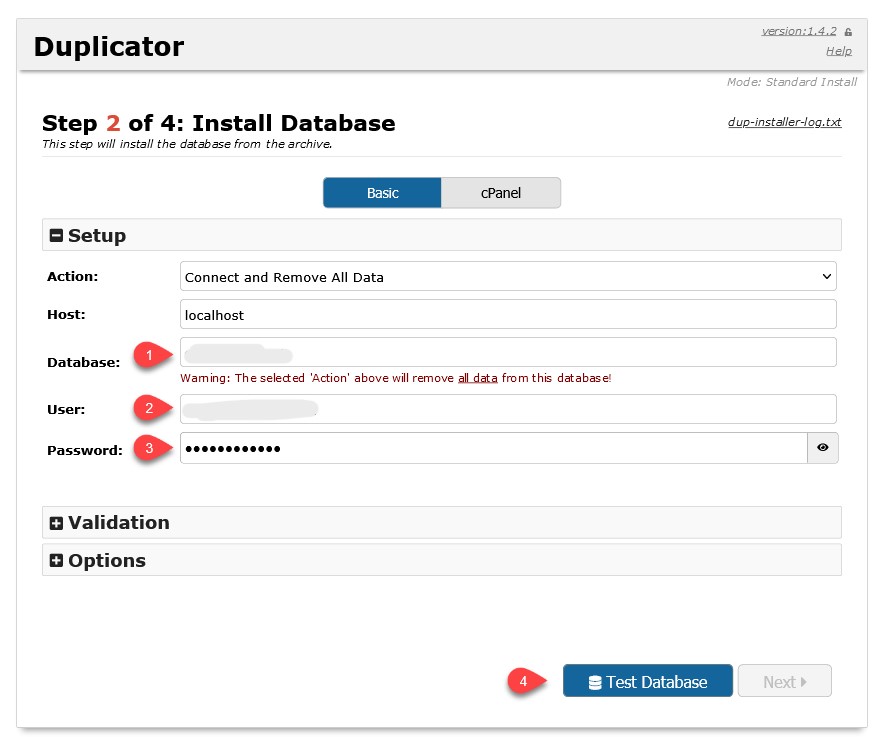
- نام دیتابیس خود را وارد کنید.
- نام کاربری دیتابیس را وارد کنید.
- رمز عبوری که برای دیتابیس انتخاب کردید را وارد کنید.
برای اطمینان از اینکه اطلاعات به درستی وارد شده است روی دکمه Test Database کلیک کنید. با انجام این کار یک تست برای درست بودن دیتابیس توسط کدهای اسکریپت داپلیکیتور وردپرس انجام میگیرد و اگر صحیح باشد، مشابه تصویر زیر قابل مشاهده خواهد بود.
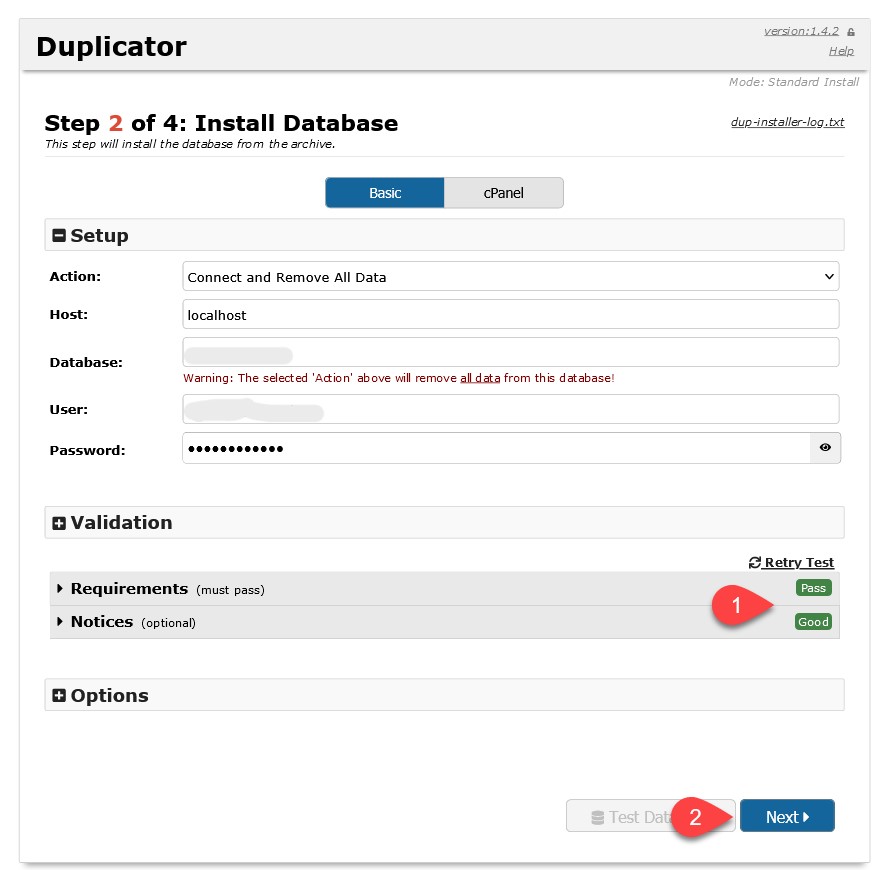
حال در این مرحله باید روی دکمه NEXT کلیک کنید که در این صورت یک پنجره پاپ آپ نمایش داده میشود. کافی است پس از صحت اینکه دیتابیس درستی انتخاب کردید روی دکمه Ok کلیک کنید.
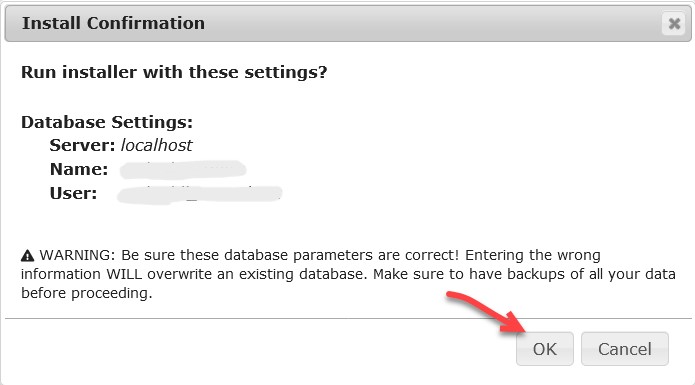
در مرحله بعدی باید مشابه تصویر زیر اطلاعاتی که مربوط به عنوان سایت و اکانت مدیریت کل است را وارد کنید.
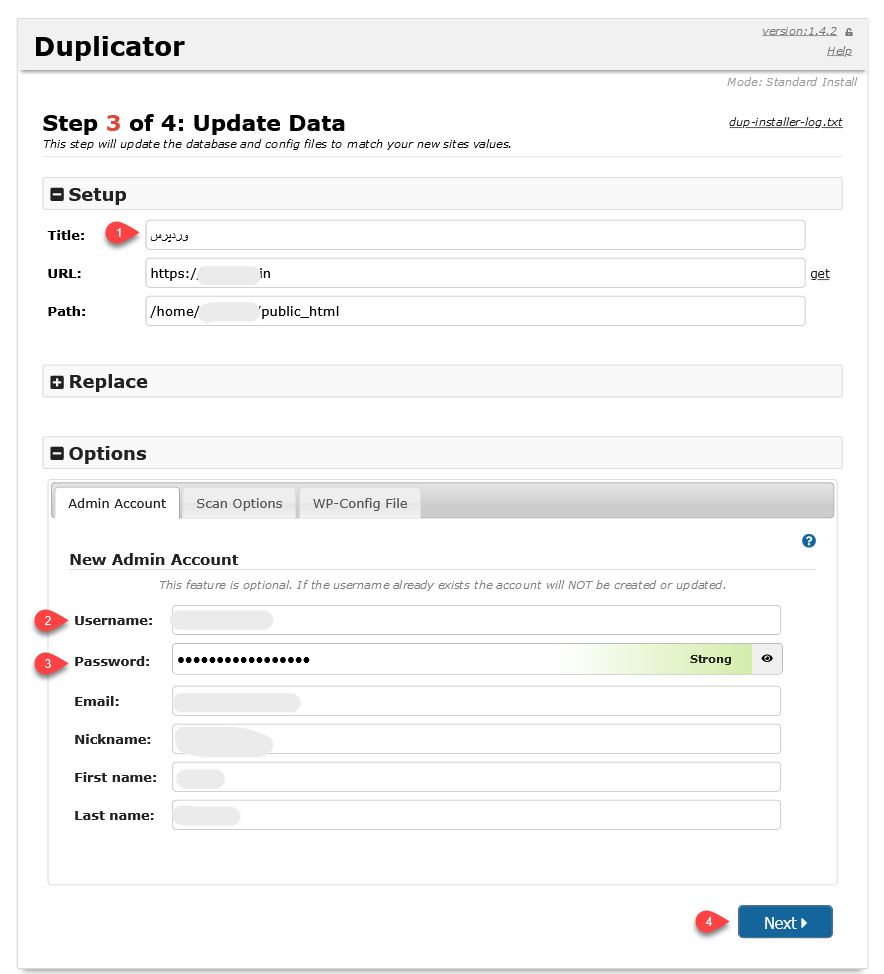
- در این گزینه عنوان سایت را وارد کنید. دو مقدار بعدی که برای url و path هستند را تغییر ندهید.
- یک نام کاربری برای خود انتخاب کنید. این نام کاربری همان نام کاربری شماست که برای نام کاربری مدیریت سایت استفاده میشود.
- یک کلمه عبور قوی برای خود انتخاب کنید.
باقی موارد هم که به ترتیب شامل آدرس ایمیل، لقب، نام و نام خانوادگی هستند اختیاری است که بعدا هم میتوانید در ویرایش پروفایل اضافه کنید.
- روی دکمه
Nextکلیک کنید تا وارد مرحله بعد شوید.
در این صورت مراحل بررسی انجام شده و درون ریزی اطلاعات طی چند مرحله انجام میگیرد. در این مرحله هم با توجه به حجمی که فایل آرشیو و دیتابیس شما دارد ممکن است طی این مرحله مدتی طول بکشید. بنابراین تا تکمیل شدن آن منتظر بمانید. در برخی هاستهایی که سرعت پایین بوده و منابع کمی در اختیار دارید، این فرآیند کمی طولانیتر خواهد بود.
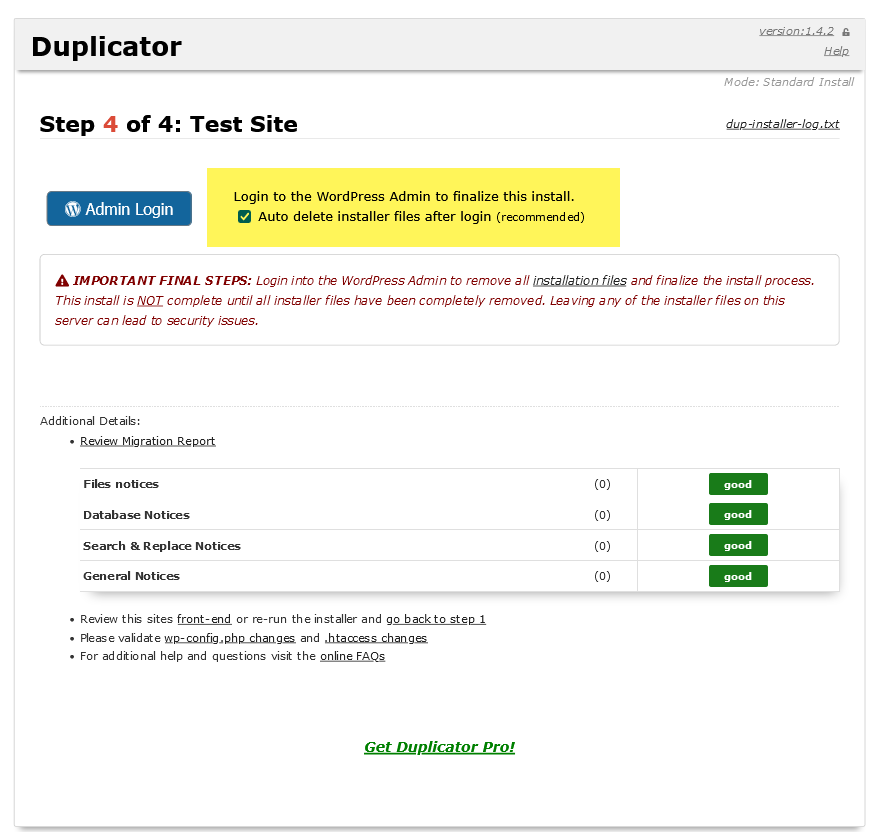
در نهایت پس از اینکه مراحل نصب با موفقیت انجام شد باید همه گزینهها به رنگ سبز و Good نمایش داده شود. اگر دقت کنید در تصویر بالا باکسی را با رنگ زرد مشخص کردم که یک گزینه به صورت پیشفرض فعال است. این گزینه را تغییر ندهید تا پس از اینکه وارد اکانت مدیریت شدید(اطلاعات مدیریت سایت که در مرحله قبل وارد کردید)، فایل installer.php و فایلهای آرشیو به صورت خودکار از هاست پاک شوند.
نکته: حذف شدن فایلهای افزونه داپلیکیتور که شامل فایل zip. آرشیو فایلها و فایل installer.php است حتما باشد انجام شود. حتی پس از اینکه وارد اکانت مدیریت در وردپرس شدید، یک بار وارد هاست خود شده و بررسی کنید که این دو فایل پاک شده باشند.
در نهایت با کلیک روی دکمه admin login خواهید دید که بسته نصب آسان وردپرس با موفقیت نصب شده و صفحه ورود به مدیریت وردپرس به شما نمایش داده خواهد شد.
جمع بندی و کلام آخر
در این آموزش من مراحل انتقال وردپرس را از لوکال هاست به هاست با استفاده از افزونه دلپلیکیتور به شما آموزش دادم. برای انتقال از محیطهای دیگری نظیر هاست به هاست دیگر، لوکال هاست به لوکال هاست دیگر و حتی تغییر دامنه و هاست هر دو به صورت همزمان مراحلی که باید طی کنید یکسان بوده و صرفا محیط کاربری مبدا و مقصد است که با هم متفاوت است.
مبدا شما وردپرس است که فرقی نمیکند در محیط هاست باشد یا آن را روی لوکال هاست طراحی کرده باشید. در هر حالت ابتدا باید پکیج خود را بر روی وردپرس با نصب افزونه داپلیکیتور ایجاد کنید. سپس مقصد که میتواند باز هم هاست یا لوکال هاست باشد را انتخاب کنید.
در صورت تغییر دامنه هم که مشخصا در مراحل آخر که دو فیلد path و url بودند، مشخص خواهند کرد که آیا از همان دامنه فعلی استفاده میکنید یا اینکه دامنه تغییر کرده است. البته در حالتی که از دامنه دیگر بخواهید استفاده کنید، باید فایلها بر روی مسیر public_html آپلود شده باشند که لازمه این کار قبل از شروع مراحل نصب، خالی کردن این مسیر در هاست شماست.
امیدوارم که این مقاله هم مورد توجه و پسند شما قرار گرفته باشد.